mysql5.7.17安装使用图文教程
脚本宝典收集整理的这篇文章主要介绍了mysql5.7.17安装使用图文教程,脚本宝典觉得挺不错的,现在分享给大家,也给大家做个参考。
MySQL是一个关系型数据库管理系统,由瑞典MySQL AB公司开发,目前属于oracle公司。MySQL是一种关联数据库管理系统,关联数据库将数据保存在不同的表中,而不是将所有数据放在一个大仓库内,这样就增加了速度并提高了灵活性。MySQL所使用的SQL语言是用于访问数据库的最常用标准化语言。MySQL软件采用了双授权政策(本词条“授权政策”),它分为社区版和商业版,由于其体积小、速度快、总体拥有成本低,尤其是开放源码这一特点,一般中小型网站的开发都选择MySQL作为网站数据库。由于其社区版的性能卓越,搭配PHP和apache可组成良好的开发环境。
下面本人来介绍自己安装MySQL的过程,仅供参考。
1.第一步要去http://dev.mysql.com/downloads/mysql/下载Windows (x86, 64-bIT)。
2.下载完成后将其解压到你想要安装的路径下,例如我的解压到D:\MySql路径下,刚解压完应该是下图这些文件夹:
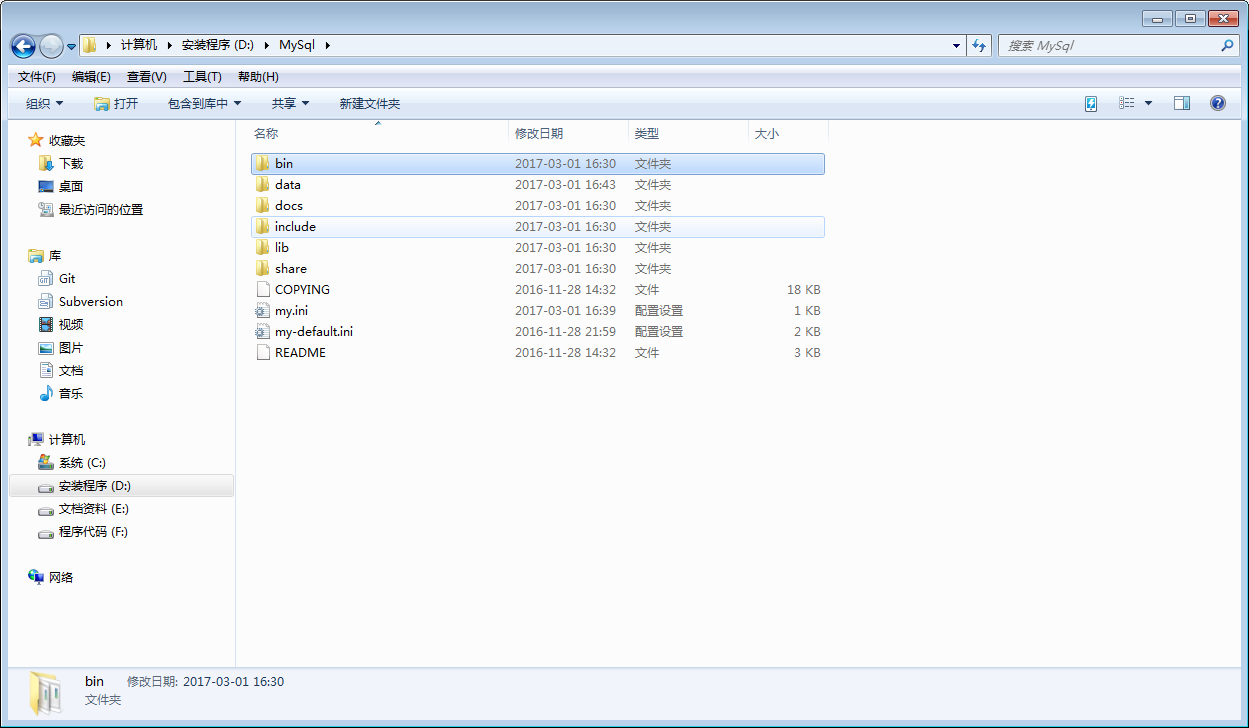
3.新建一个 my.ini 配置文件,此配置文件将覆盖当前文件夹下的 my-default.ini 文件,上一步设置显示文件后缀就是为这一步做准备的,打开此配置文件,将如下代码添加到文件中:
[mysql] # 设置mysql客户端默认字符集 default-character-set=utf8 [mysqld] #设置3306端口 port = 3306 # 设置mysql的安装目录 basedir=D:\MySql # 设置mysql数据库的数据的存放目录 datadir=D:\MySql\data # 允许最大连接数 max_connections=200 # 服务端使用的字符集默认为8比特编码的latin1字符集 character-set-server=utf8 # 创建新表时将使用的默认存储引擎 default-storage-engine=INNODB
4.添加完之后保存,然后再在此路径新建一个空的data文件夹,data文件夹一定要是空的,整个流程建完的格局应为如下图:

5.前期准备已做好,后面是开始安装服务,以管理员身份运行 cmd.exe,记住一定要以管理员身份运行,进入安装的bin目录下,最重要最重要的命令在这里,必不可少的,不然安装完服务后无法启动服务,输入mysqld --initialize-insecure --user=mysql命令,然后回车。

6.然后输入 mysqld install 安装服务,安装成功会提示安装成功,然后启动MySQL服务就OK了。
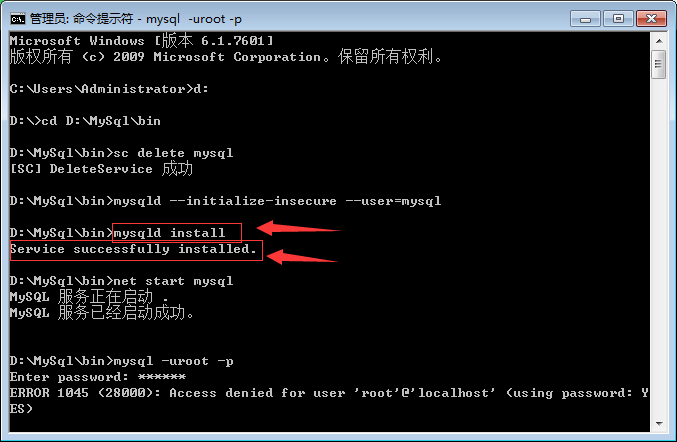
7.配置环境变量——>计算机右键"属性"——>"高级系统设置"——>"环境变量"——>"path"——>将bin目录的路径拷贝到path环境变量下。

8.打开 MySQL,打开 cmd.exe,输入 mysql -uroot -p 命令,默认是没有密码的,回车进入。如果有的已经设置密码了,所以要输入密码才能进。有密码的话,可以mysql -uroot -p密码,也是可以是mysql -uroot -p 回车输入密码,推荐第二种。
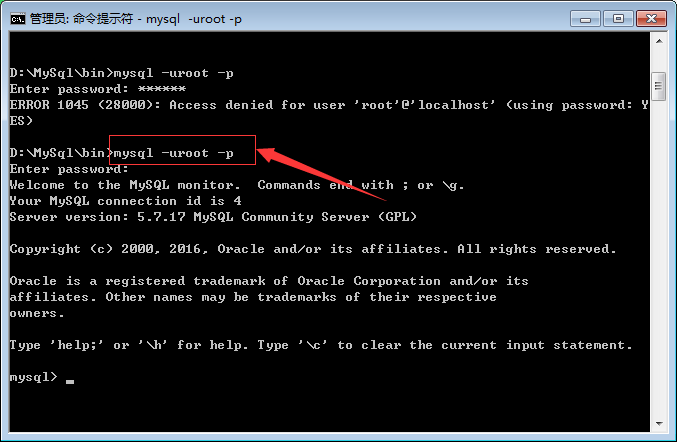
到此mysql安装与使用的教程就给大家介绍完了,写的不好还请见谅,欢迎大家多多提出批评建议!
精彩专题分享:mysql不同版本安装教程 mysql5.7各版本安装教程 mysql5.6各版本安装教程
以上就是本文的全部内容,希望对大家的学习有所帮助,也希望大家多多支持脚本宝典。
- windows10安装mysql5.7.17教程
- mysql5.7.17.msi安装图文教程
- mysql5.7.17安装配置图文教程
- mysql 5.7.17 安装配置方法图文教程(windows)
- mysql 5.7.16 安装配置方法图文教程
- mysql 5.7.16 zip包安装配置方法图文教程
- mysql 5.7.16 winx64安装配置方法图文教程
- mysql 5.7以上版本安装配置方法图文教程(mysql 5.7.12\mysql 5.7.13\mysql 5.7.14)
- mysql 5.7.12 winx64安装配置方法图文教程
- Windows server 2008 r2下MySQL5.7.17 winx64安装版配置方法图文教程
脚本宝典总结
以上是脚本宝典为你收集整理的mysql5.7.17安装使用图文教程全部内容,希望文章能够帮你解决mysql5.7.17安装使用图文教程所遇到的问题。
本图文内容来源于网友网络收集整理提供,作为学习参考使用,版权属于原作者。
如您有任何意见或建议可联系处理。小编QQ:384754419,请注明来意。
- mysql主从同步是什么 2022-05-31
- 详解mysql触发器trigger实例 2022-04-18
- 详解MySQL存储过程的创建和调用 2022-04-18
- 详解Mysql中tinyint与int的区别 2022-04-18
- Mysql的复合索引如何生效 2022-04-18
- mysql+mybatis实现存储过程+事务 + 多并发流水号获取 2022-04-18
- SQL查询至少连续七天下单的用户 2022-04-18
- SQL查询至少连续n天登录的用户 2022-04-18
- MySQL数据库终端—常用操作指令代码 2022-04-18
- 详解MySQL如何有效的存储IP地址及字符串IP和数值之间如何转换 2022-04-18